Hozzáférés a mappák PC-n keresztül wifi (FTP)
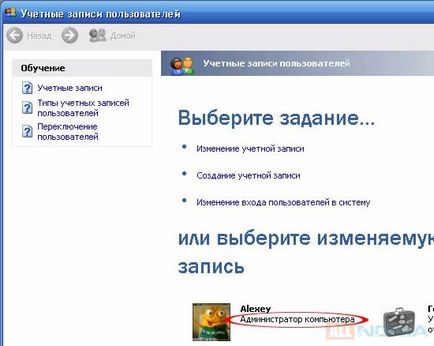

Látható, hogy a beállított GPRS és Wi-Fi-vel.
Most folytassa a készítmény a P. Nyissa meg a „Programok telepítése és törlése” - „a Windows-összetevők”.
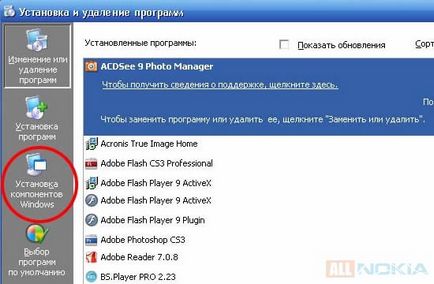
Válassza ki a «Internet Information Server (IIS)». kattintson a „készítmény”.
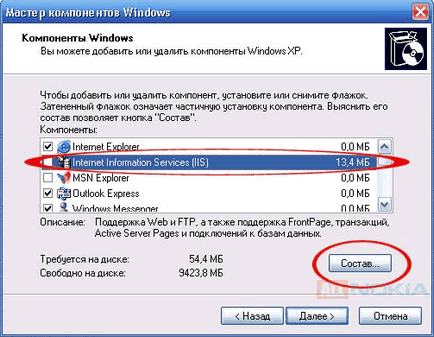
Megjegyzés daw «FTP Service”. «IIS beépülő modult.” "Shared Files" kiosztott automatikusan. Nincs más, kattintson az „OK” gombra.

Visszatértünk a „Windows-összetevők varázsló”. míg Jackdaw az «Internet Information Server (IIS)» lett szürke.
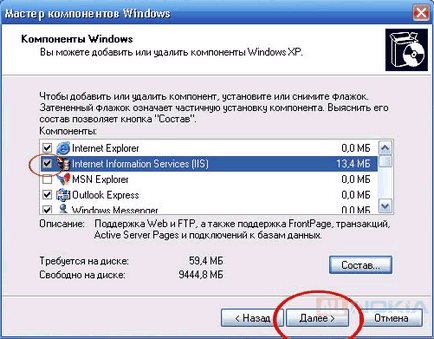
Kattintson a „Tovább” gombra. valószínűleg az operációs rendszer kérni fogja a lemez forgalmazásával (Megvan másolt a merevlemezre) - helyezze be a lemezt teszel a Windows, és kattintson az «OK».
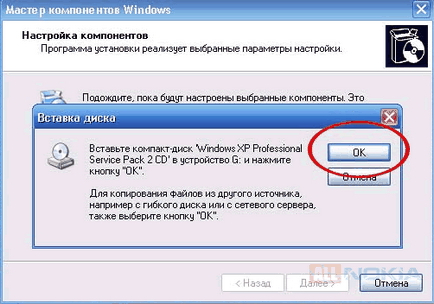
Talán nem az operációs rendszer felveszi a szükséges fájlokat a gépen, vagy nem találja a lemezt, vagy a merevlemezen másolni. Válassza ki az utat «i386» eloszlás a WinXP. kattintson az "OK" gombot. Talán az operációs rendszer kéri a lemezt ismét megmutatja neki, hogy hol a szükséges fájlokat. Amikor a varázsló befejeződött, kattintson a „Befejezés”. közel „telepítését és eltávolítását.”
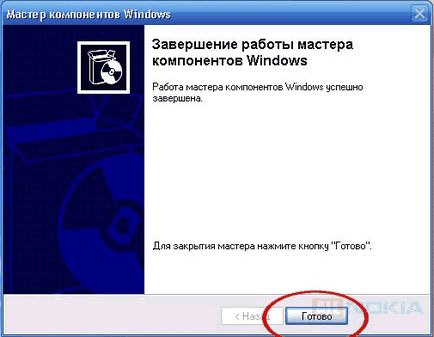
Most arra van szükség, hogy a IIS menedzsment. Ehhez húzza ki magát a „Start” menü „Administration”. A semmiből „Tálca” nyomja meg a bal gomb - menü jelenik meg, kattintson a „Properties”.

Egy ablak nyílik „Tálca és Start menü”. Azt viszont, hogy a lap „Start menü”. kattintson a "Customize".
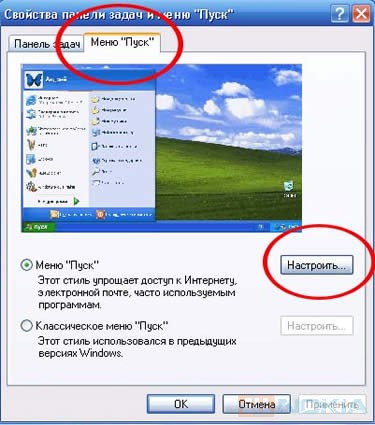
A megnyíló ablakban a megfelelő lapon „Advanced”, és látni a listán a „Start menü elemei”. Meg kell „Administration”. Jelöljük meg a harmadik kört „Show a Minden program menü és a Start”.
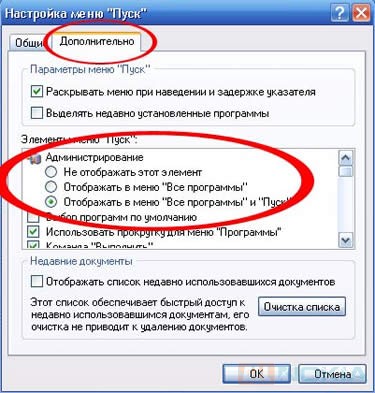
Ezután kattintson az „OK” a nyitott ablakok és megyünk „Start - Felügyeleti eszközök - Internet Information Services».
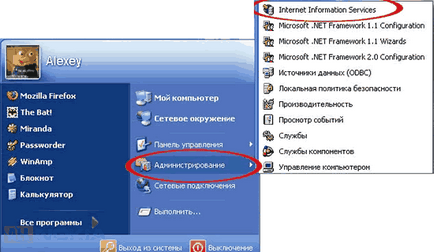
A screenshot én nyitotta meg a fát. Érdemes megemlíteni, hogy az IIS alatt futó FTP-szerver fut.

Ezért az IIS fut a telepítés után azonnal (hogyan kapcsolja ki, és hogy kezdje meg a kereslet, mi magyarázza alább). Nyisd Explorer és keresse meg a mappát «C: \ Inetpub \ ftproot». Hozzunk létre egy szöveges dokumentumot, benne valamit írni, menteni és közel.


Nyomja meg az Entert. böngésző típusát, és változni fog némileg hasonlít a „Explorer”. Az ablakban látjuk dokumentumot, és nyissa meg. Ha nyitva van, és látjuk a szöveget, majd minden rendben!

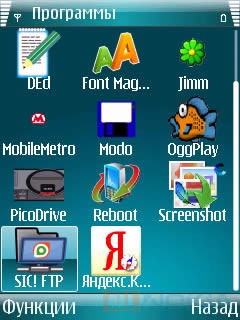
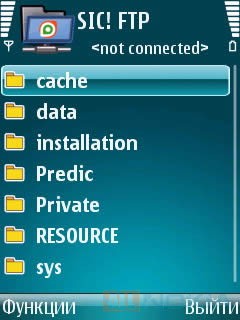
Nyomja meg a bal soft-kei. „Options” menü. tovább megyünk a «Csatlakozás». Látjuk üres menü - „Nincs adat”.

Menj a „Options - Add»

- Deion: A név hogy mi tetszik jobban. Például «FTP Home»
- Szerver neve: Itt levelet az IP számítógép, van ez a «192.168.1.40»
- Port: 21
- Aktív üzemmód: Nem
- Névtelen belépés: Igen
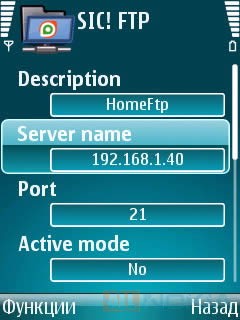
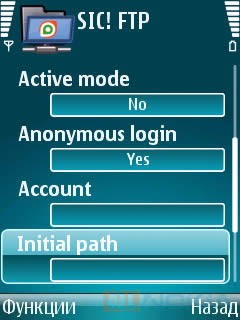
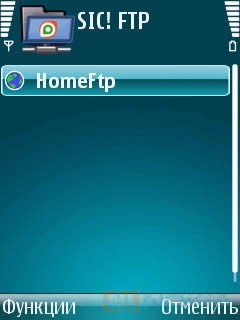
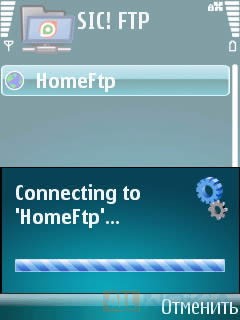
Ha láttuk ugyanezt a számítógépbe, amikor gépelt «ftp: // localhost», akkor minden rendben. Az egyetlen probléma - a probléma a kódolás

Nyomja meg a bal soft-kei: «File» - «Letöltés»
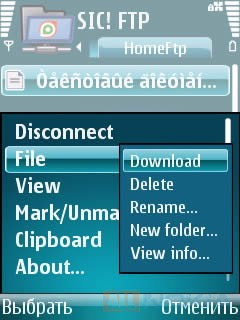
A program meg fogja kérdezni minket, hogy letöltötte a szöveges dokumentumot kódolt név.
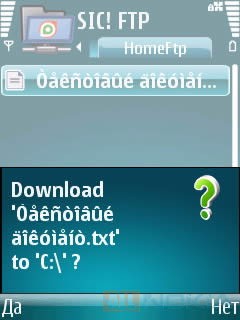
Injekcióval látjuk a végét követi.
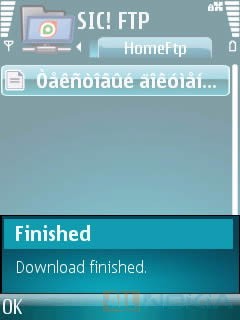
Azt viszont, hogy a lap «helyi» és az alján látjuk fájlt.
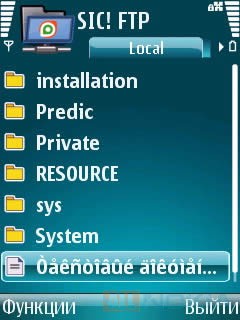
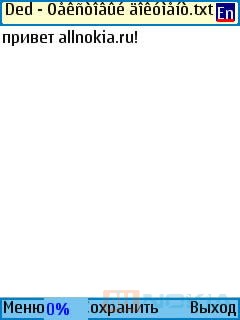
Most egy kicsit arról, hogyan kell beállítani az IIS.
Fuss IIS. nyilvánosságra egy fa, azt látjuk, az „Alapértelmezett FTP-node”. Válassza ki a «FTP-csomópont alapértelmezés szerint.” nézd meg a gombokat (például a játékos - lejátszás, szünet, leállítás), ők felelősek a start / pause és megállítani a szerver „alapértelmezett FTP-node”.
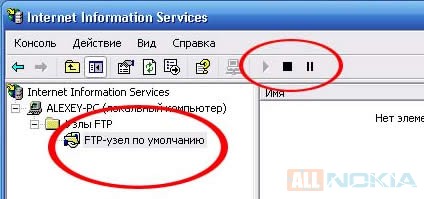
Nyomja megállítani. továbbá az „alapértelmezett FTP-node” Jobb, menjen a „Tulajdonságok”. A megnyíló ablakban lépjen a lap „Home Directory”.

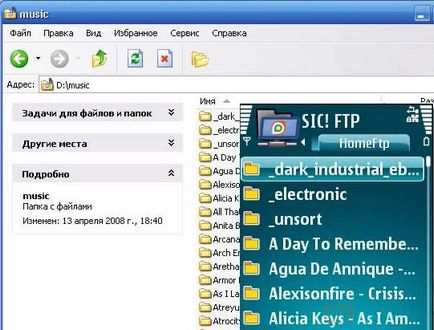
Alexei Antropov hozzáférést a mappához PC Wi-Fi-vel (FTP)